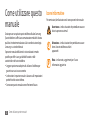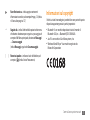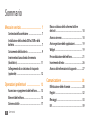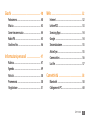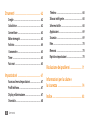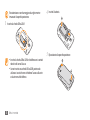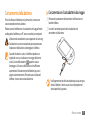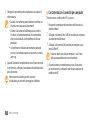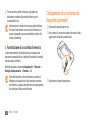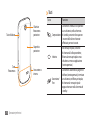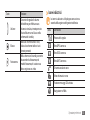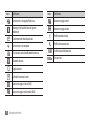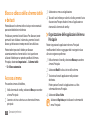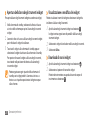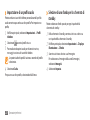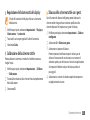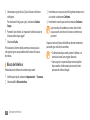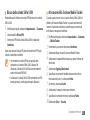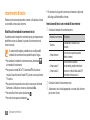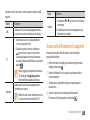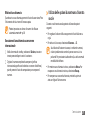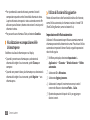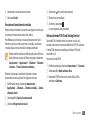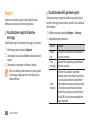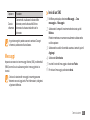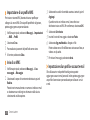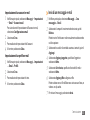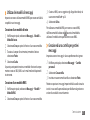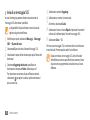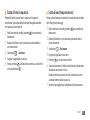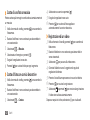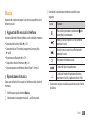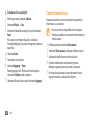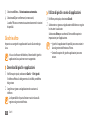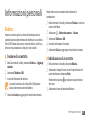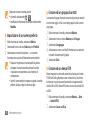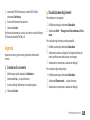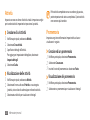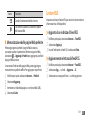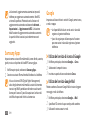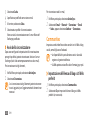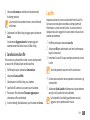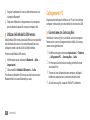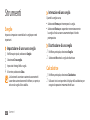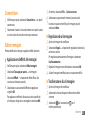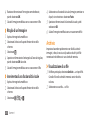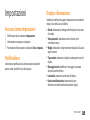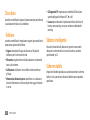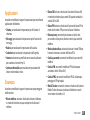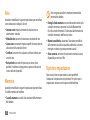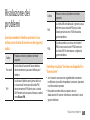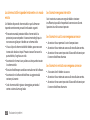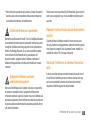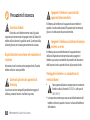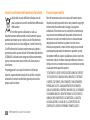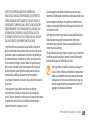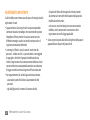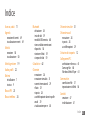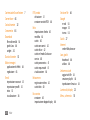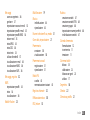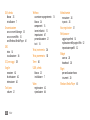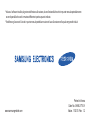Samsung GT-S3370 Manuale utente
- Categoria
- Cellulari
- Tipo
- Manuale utente

GT-S3370
Manuale dell'utente

Come utilizzare questo manuale
2
Come utilizzare questo
manuale
Grazie per aver acquistato questo telefono cellulare Samsung.
Questo telefono vi orirà una comunicazione mobile di elevata
qualità e intrattenimento basato sulla straordinaria tecnologia
Samsung e su standard elevati.
Il presente manuale dell’utente è stato realizzato in modo
specico per orirvi una guida delle funzioni e delle
caratteristiche del vostro telefono.
Leggere questo manuale prima di utilizzare il telefono per
•
garantire un uso sicuro e corretto.
Le descrizioni in questo manuale si basano sulle impostazioni
•
predenite del vostro telefono.
Conservare questo manuale come riferimento futuro.
•
Icone informative
Per cominciare, familiarizzate con le icone presenti nel manuale:
Avvertenza—indica situazioni che potrebbero causare
lesioni a persone o animali
Attenzione—indica situazioni che potrebbero causare
danni al vostro telefono o ad altri
apparecchi
Nota—indica note, suggerimenti per l'uso o
informazioni aggiuntive

Come utilizzare questo manuale
3
►
Fare riferimento a—indica pagine contenenti
informazioni correlate; ad esempio:
► pag. 12 (indica
di "consultare pagina 12")
→
Seguito da—indica l'ordine delle opzioni o dei menu
che dovete selezionare per eseguire un passaggio; ad
esempio: Nel Menu principale, selezionate Messaggi
→
Crea messaggio
(indica Messaggi, seguito da Crea messaggio).
[ ]
Parentesi quadre—indicano i tasti del telefono; ad
esempio: [
] (indica il tasto Fotocamera).
Informazioni sul copyright
I diritti su tutte le tecnologie e i prodotti che sono parte di questo
dispositivo appartengono ai rispettivi proprietari:
Bluetooth® è un marchio depositato in tutto il mondo di
•
Bluetooth SIG, Inc.—Bluetooth QD ID: B016433.
Java™ è un marchio di Sun Microsystems, Inc.
•
Windows Media Player® è un marchio registrato da •
Microsoft Corporation.

Sommario
4
Sommario
Messa in servizio ....................................... 7
Contenuto della confezione .................................. 7
Installazione della scheda SIM o USIM e della
batteria ....................................................................... 7
Caricamento della batteria .................................... 9
Inserimento di una scheda di memoria
(facoltativa) ............................................................. 11
Collegamento di un cinturino da trasporto
(opzionale) .............................................................. 12
Operazioni preliminari .......................... 13
Accensione e spegnimento del telefono ......... 13
Elementi del telefono ........................................... 13
Schermo tattile ...................................................... 17
Blocco o sblocco dello schermo tattile e
dei tasti .................................................................... 18
Accesso ai menu .................................................... 18
Avvio e gestione delle applicazioni .................. 19
Widget ...................................................................... 19
Personalizzazione del telefono .......................... 21
Inserimento di testo ............................................. 26
Accesso alle informazioni di supporto ............. 27
Comunicazione ....................................... 28
Eettuazione delle chiamate ............................. 28
Registri ..................................................................... 32
Messaggi ................................................................. 33
IM .............................................................................. 39

Sommario
5
Web ........................................................... 52
Internet .................................................................... 52
Lettore RSS .............................................................. 53
Samsung Apps ....................................................... 54
Google ..................................................................... 54
Sincronizzazione ................................................... 55
ActiveSync ............................................................... 55
Communities .......................................................... 56
Last.fm ..................................................................... 57
Connettività ............................................. 58
Bluetooth ................................................................ 58
Collegamenti PC .................................................... 60
Giochi ........................................................ 40
Fotocamera ............................................................. 40
Musica ...................................................................... 43
Come trovare musica ........................................... 44
Radio FM .................................................................. 45
Giochi e altro .......................................................... 46
Informazioni personali .......................... 47
Rubrica ..................................................................... 47
Agenda .................................................................... 49
Attività ..................................................................... 50
Promemoria ............................................................ 50
Registratore ........................................................... 51

Sommario
6
Telefono .................................................................. 68
Sblocco intelligente .............................................. 68
Schermo tattile ...................................................... 68
Applicazioni ............................................................ 69
Sicurezza ................................................................. 69
Rete ........................................................................... 70
Memoria .................................................................. 70
Ripristino impostazioni ....................................... 70
Risoluzione dei problemi ...................... 71
Informazioni per la salute e
la sicurezza ............................................... 74
Indice ......................................................... 83
Strumenti ................................................. 62
Sveglie ...................................................................... 62
Calcolatrice ............................................................. 62
Convertitore ........................................................... 63
Editor immagini ..................................................... 63
Archivio .................................................................... 64
Cronometro ........................................................... 65
Timer ........................................................................ 65
Fusi orari .................................................................. 65
Impostazioni ............................................ 67
Accesso al menu Impostazioni ........................... 67
Proli telefono ....................................................... 67
Display e illuminazione ........................................ 67
Ora e data ................................................................ 68

Messa in servizio
7
Messa in servizio
Contenuto della confezione
Assicuratevi che nella confezione siano presenti i seguenti
elementi:
Telefono cellulare
•
Batteria•
Caricabatteria da viaggio•
Manuale dell'utente•
Utilizzate solo software approvato da Samsung. Software
illegale può causare danni o malfunzionamenti non
coperti dalla garanzia del produttore.
Gli accessori forniti con il telefono possono variare in •
base al gestore telefonico o alla regione in cui i prodotti
vengono distribuiti.
Potete acquistare altri accessori presso il vostro
•
rivenditore Samsung di zona.
Gli accessori forniti consentono una migliore
•
prestazione del telefono.
Installazione della scheda SIM o USIM
e della batteria
Alla sottoscrizione di un abbonamento a un servizio di telefonia
cellulare, riceverete una scheda SIM (Subscriber Identity Module)
e i dettagli dell'abbonamento, come il numero di identicazione
personale (PIN) e i servizi opzionali. Per utilizzare i servizi UMTS
o HSDPA, è possibile acquistare una scheda USIM (Universal
Subscriber Identity Module).
Per installare la scheda SIM o USIM e la batteria,
Se il telefono è acceso, tenete premuto il tasto di accensione/
1
Fine per spegnerlo.
Rimuovete il coperchio posteriore.
2

Messa in servizio
8
Inserite la batteria.
4
Riposizionate il coperchio posteriore.
5
Fate attenzione a non danneggiare le unghie mentre
rimuovete il coperchio posteriore.
Inserite la scheda SIM o USIM.
3
Inserite la scheda SIM o USIM nel telefono con i contatti •
dorati rivolti verso il basso.
Se non inserite una scheda SIM o USIM, potete solo
•
utilizzare i servizi che non richiedono l'accesso alla rete
e alcuni menu del telefono.

Messa in servizio
9
›
Caricamento con il caricabatteria da viaggio
Rimuovete la protezione del connettore multifunzione sul
1
lato del telefono.
Inserite il connettore piccolo del caricabatteria nel
2
connettore multifunzione.
Il collegamento errato del caricabatteria può causare gravi
danni al telefono. I danni causati da uso improprio non
sono coperti dalla garanzia.
Caricamento della batteria
Prima di utilizzare il telefono per la prima volta, è necessario
caricare completamente la batteria.
Potete caricare il telefono con il caricabatteria da viaggio fornito
o collegando il telefono a un PC con un cavo dati per computer.
Utilizzate solo caricabatteria e cavi approvati da Samsung.
Caricabatteria o cavi non autorizzati possono provocare
l'esplosione della batteria o danneggiare il telefono.
Quando la batteria è scarica, il telefono riproduce un
segnale di avviso e visualizza un messaggio di batteria
scarica. L'icona della batteria
apparirà vuota e
lampeggerà. Se la carica della batteria è insuciente
a permettere il funzionamento del telefono, questo si
spegne automaticamente. Per continuare a utilizzare il
telefono, è necessario caricare la batteria.

Messa in servizio
10
›
Caricamento con il cavo dati per computer
Prima di caricare, vericate che il PC sia acceso.
Rimuovete la protezione del connettore multifunzione sul
1
lato del telefono.
Collegate un'estremità (mini-USB) del cavo dati per computer
2
al connettore multifunzione.
Collegate l'altra estremità del cavo dati per computer a una
3
porta USB del PC.
In base al tipo di cavo dati per computer in uso, l'inizio
della ricarica potrebbe non essere immediato.
Quando la batteria è completamente carica (l'icona non è
4
più in movimento), scollegate il cavo dati per computer dal
telefono e dal PC.
Collegate la spina elettrica del caricabatteria a una presa di
3
alimentazione.
Durante il caricamento, potete utilizzare il telefono, ma •
la batteria verrà caricata più lentamente.
Durante il caricamento il telefono può surriscaldarsi.
•
Si tratta di un fenomeno normale che non dovrebbe
inuire sulla durata di vita del telefono né sulle sue
prestazioni.
Se il telefono non funziona correttamente, portatelo
•
insieme al caricabatteria presso un centro di assistenza
Samsung.
Quando la batteria è completamente carica (l'icona non è più
4
in movimento), scollegate il caricabatteria dal telefono e dalla
presa di corrente.
Non rimuovete la batteria prima di staccare il
caricabatteria, per evitare di danneggiare il telefono.

Messa in servizio
11
Rimuovete il coperchio posteriore.
1
Inserite la scheda di memoria con l'etichetta rivolta verso
2
l'alto.
Riposizionate il coperchio posteriore.
3
›
Rimozione della scheda di memoria
Assicuratevi che la scheda di memoria non sia in uso.
1
Rimuovete il coperchio posteriore.
2
Inserimento di una scheda di
memoria (facoltativa)
Per archiviare altri le multimediali, dovete inserire una scheda
di memoria. Il telefono accetta schede di memoria microSD™
o microSDHC™ con capacità massima no a 16 GB (in base al
produttore e al tipo di scheda di memoria).
Samsung utilizza standard industriali per le schede di
memoria, ma alcune marche potrebbero non essere
completamente compatibili con il telefono. L'utilizzo
di una scheda di memoria incompatibile potrebbe
danneggiare il telefono o la scheda di memoria e
danneggiare i dati memorizzati.
Il telefono supporta la struttura di le FAT per le schede •
di memoria. Se si inserisce una scheda formattata
con una diversa struttura di le, il telefono chiede di
riformattarla.
Cancellature e scritture frequenti riducono la vita della
•
scheda di memoria.

Messa in servizio
12
Collegamento di un cinturino da
trasporto (opzionale)
Rimuovete il coperchio posteriore.
1
Fate scorrere il cinturino da trasporto attraverso il foro e
2
agganciatelo alla piccola protuberanza.
Riposizionate il coperchio posteriore.
3
Per rimuovere la scheda di memoria, spingetela con
3
delicatezza in modo da liberarla dal telefono, quindi
estraetela dallo slot.
Non rimuovete la scheda di memoria quando il telefono
è in fase di trasferimento o accesso alle informazioni, in
quanto ciò potrebbe causare perdita di dati o danni alla
scheda o al telefono.
›
Formattazione di una scheda di memoria
La formattazione della scheda di memoria su computer può
provocare incompatibilità con il telefono. Formattate la scheda di
memoria solo sul telefono.
Nel Menu principale, selezionate Impostazioni
→
Memoria
→
Dettagli scheda memoria
→
Formatta
→
Sì.
Prima di formattare la scheda di memoria, ricordate di
eettuare un backup di tutti i dati importanti contenuti
nel telefono. La garanzia del produttore non copre perdita
di dati derivanti dalle azioni dell'utente.

Operazioni preliminari
13
Operazioni preliminari
Accensione e spegnimento del
telefono
Per accendere il telefono,
Tenete premuto il tasto di accensione/Fine.
1
Inserite il PIN e selezionate
2
Conferma (se necessario).
Per spegnere il telefono, ripetete il passo 1 precedente.
Seguite tutte le avvertenze e le indicazioni specicate •
dal personale autorizzato quando vi trovate in aree in
cui l'uso dei dispositivi wireless è limitato, come sugli
aeroplani e negli ospedali.
Per utilizzare solo i servizi non di rete del telefono,
•
passate al prolo oine. ► p. 22
Elementi del telefono
›
Componenti del telefono
Altoparlante
Schermo tattile
Tasto di
accensione/Fine
Tasto Indietro
Tasto volume
Tasto di
composizione
Connettore
multifunzione
Microfono

Operazioni preliminari
14
›
Tasti
Tasto Funzione
Composizione
Consente di eettuare o rispondere
a una chiamata; nella schermata
di standby, consente di recuperare
i numeri delle ultime chiamate
eettuate, perse o ricevute.
Indietro
Nel Menu principale, consente
di ritornare al livello precedente;
Ritorna al menu principale senza
chiudere un menu o applicazione
(tenete premuto).
Accensione/
Fine
Consente di accendere o spegnere il
telefono (tenete premuto); terminare
una chiamata; nel Menu principale,
di ritornare al menu principale
oppure ritornare nella schermata di
standby.
Obiettivo
fotocamera
posteriore
Tasto di blocco
Tasto
Fotocamera
Coperchio
posteriore
Area antenna
interna

Operazioni preliminari
15
›
Icone indicatrici
Le icone visualizzate sul display possono variare a
seconda della regione o del gestore telefonico.
Icona Denizione
Potenza del segnale
Rete GPRS connessa
Rete EDGE connessa
Rete UMTS connessa
Chiamata vocale in corso
Video chiamata in corso
Funzione messaggi SOS attivata
Navigazione nel Web
Tasto Funzione
Volume
Consente di regolare il volume
del telefono; per eettuare una
chiamata simulata, tenete premuto
il tasto Volume verso il basso nella
schermata di standby.
Blocco
Blocca lo schermo tattile e i tasti;
sblocca lo schermo tattile e i tasti
(tenete premuto)
Fotocamera
Nella schermata di standby, consente
di accendere la fotocamera; nel
modo Fotocamera, di scattare una
foto o registrare un video.

Operazioni preliminari
16
Icona Denizione
Nuovo messaggio e-mail
Nuovo messaggio vocale
Prolo normale attivato
Prolo silenzioso attivato
Livello di carica della batteria
Ora corrente
Icona Denizione
Connessione a una pagina Web sicura
Roaming (al di fuori dell'area del gestore
telefonico)
Trasferimento di chiamata attivato
Connessione a un computer
Kit vivavoce o auricolare Bluetooth connesso
Bluetooth attivato
Sveglia attivata
Scheda di memoria inserita
Nuovo messaggio di testo (SMS)
Nuovo messaggio multimediale (MMS)

Operazioni preliminari
17
Controllate lo schermo tattile con le azioni seguenti:
Toccare: toccate una volta con il dito per selezionare o avviare
•
un menu, un'opzione o applicazione.
Toccare due volte: toccate rapidamente due volte con il dito
•
per aumentare o ridurre lo zoom mentre visualizzate foto o
pagine Web.
Trascinare: toccate e tenete il dito su un elemento, quindi
•
trascinate il dito per spostare l'elemento.
Scorrere: toccate e trascinate il dito in alto, in basso, a sinistra, a
•
destra per spostare elementi negli elenchi.
Se non utilizzate il telefono per un determinato periodo,
viene disattivato lo schermo tattile. Per attivare lo
schermo, premete un tasto qualsiasi.
Schermo tattile
Lo schermo tattile del telefono consente di selezionare le voci o
eseguire le funzioni con facilità. Imparate le operazioni di base
per usare lo schermo tattile.
Per evitare di graare lo schermo tattile, non utilizzate •
oggetti taglienti.
Non mettete lo schermo tattile a contatto con
•
dispositivi elettrici. Le scariche elettrostatiche possono
causare il malfunzionamento dello schermo tattile.
Non mettete lo schermo tattile a contatto con acqua. Lo
•
schermo tattile potrebbe non funzionare correttamente
in condizioni umide o se esposto ad acqua.
Per un utilizzo ottimale dello schermo tattile, rimuovete
la pellicola protettiva dello schermo prima di utilizzare il
telefono.

Operazioni preliminari
18
Selezionate un menu o un'applicazione.
3
Toccate il tasto Indietro per salire di un livello; premete il tasto
4
di accensione/Fine per chiudere il menu o l'applicazione e
ritornare alla schermata di standby.
›
Organizzazione delle applicazioni del menu
Principale
Potete riorganizzare le applicazioni nel menu Principale
modicandone l'ordine o raggruppandole in categorie in base
alle vostre esigenze e preferenze.
Nella schermata di standby, selezionate
1
Menu per accedere
al menu Principale.
Selezionate
2
Modif. in alto a sinistra dello schermo.
Trascinate un'icona di applicazione nella posizione
3
desiderata.
Potete spostare l'icona di un'applicazione su un'altra
schermata del menu Principale.
Selezionate
4
Salva o Fatto.
Selezionate Ripristina per inizializzare le schermate del
menu Principale.
Blocco o sblocco dello schermo tattile
e dei tasti
Potete bloccare lo schermo tattile e i tasti per evitare eventuali
operazioni telefoniche indesiderate.
Per bloccare, premete il tasto di blocco. Per sbloccare, tenete
premuto il tasto di blocco. In alternativa, premete il tasto di
blocco, quindi toccate e tenete premuto l'icona di blocco.
Potete inoltre impostare il telefono per bloccare
automaticamente lo schermo tattile e i tasti quando non
utilizzate il telefono per un periodo specicato. Nel menu
Principale, selezionate Impostazioni
→
Schermo tattile
→
Si in Blocco automatico.
Accesso ai menu
Per accedere ai menu del telefono,
Nella schermata di standby, selezionate
1
Menu per accedere
al menu Principale.
Scorrete a sinistra o a destra a una schermata del menu
2
principale.

Operazioni preliminari
19
Controllate le applicazioni attive come indicato di seguito:
Per passare tra le applicazioni, selezionatene una dall'elenco di
•
applicazioni attive.
Per chiudere un'applicazione, selezionate
• .
Per chiudere tutte le applicazioni, selezionate
• Chiudi tutto.
Widget
I widget sono piccole applicazioni che forniscono utili funzioni e
informazioni nella schermata di standby.
Alcuni widget consentono di eettuare connessioni a •
servizi Web. L'utilizzo di un widget basato su Web può
determinare costi aggiuntivi.
I widget disponibili possono variare in base ai piani del
•
gestore telefonico o della regione.
Avvio e gestione delle applicazioni
›
Avvio di più applicazioni
Il telefono consente di eettuare più funzioni tenendo aperte più
applicazioni contemporaneamente.
Per avviare più applicazioni, tenete premuto il tasto Indietro e
selezionate un'applicazione da lanciare.
Se Google Maps o Instant Messenger sono in esecuzione
in background potreste incorrere in spese aggiuntive per
la connessione dati.
›
Utilizzo di gestione attività
Potete gestire più applicazioni con gestione attività.
Per avviare gestione attività, nel Menu principale selezionate
Gestione attività. Viene visualizzato l'elenco delle applicazioni
attive.
Per cambiare modo di visualizzazione, selezionate Vista
elenco o Vista 3D.

Operazioni preliminari
20
›
Visualizzazione o modica dei widget
Potete visualizzare i nomi dei widget o selezionare i widget da
includere sulla barra degli strumenti.
Aprite la barra degli strumenti widget e selezionate
1
.
I widget contrassegnati sono disponibili dalla barra degli
strumenti widget.
Selezionate i widget da includere nella barra degli strumenti.
2
Selezionate
3
Salva.
›
Download di nuovi widget
1
Aprite la barra degli strumenti widget e selezionate .
Selezionate un'opzione di ricerca dei widget.
2
Potete inoltre immettere una parola chiave nel campo di
inserimento e selezionare
.
›
Apertura della barra degli strumenti widget
Per aprire la barra degli strumenti widget e accedere ai widget,
Nella schermata di standby, selezionate la freccia in basso
1
a sinistra dello schermo per aprire la barra degli strumenti
widget.
Scorrete in alto o in basso sulla barra degli strumenti widget
2
per individuare il widget da utilizzare.
Trascinate il widget sulla schermata di standby oppure
3
selezionate il widget da attivare sulla schermata di standby.
Per spostare di nuovo il widget sulla barra degli strumenti,
trascinatelo nella posizione desiderata sulla barra degli
strumenti widget.
Potete organizzare ogni riquadro della schermata di
standby con i widget preferiti. Scorrete a sinistra o a
destra su un riquadro e posizionate i widget ovunque
sullo schermo.
La pagina si sta caricando...
La pagina si sta caricando...
La pagina si sta caricando...
La pagina si sta caricando...
La pagina si sta caricando...
La pagina si sta caricando...
La pagina si sta caricando...
La pagina si sta caricando...
La pagina si sta caricando...
La pagina si sta caricando...
La pagina si sta caricando...
La pagina si sta caricando...
La pagina si sta caricando...
La pagina si sta caricando...
La pagina si sta caricando...
La pagina si sta caricando...
La pagina si sta caricando...
La pagina si sta caricando...
La pagina si sta caricando...
La pagina si sta caricando...
La pagina si sta caricando...
La pagina si sta caricando...
La pagina si sta caricando...
La pagina si sta caricando...
La pagina si sta caricando...
La pagina si sta caricando...
La pagina si sta caricando...
La pagina si sta caricando...
La pagina si sta caricando...
La pagina si sta caricando...
La pagina si sta caricando...
La pagina si sta caricando...
La pagina si sta caricando...
La pagina si sta caricando...
La pagina si sta caricando...
La pagina si sta caricando...
La pagina si sta caricando...
La pagina si sta caricando...
La pagina si sta caricando...
La pagina si sta caricando...
La pagina si sta caricando...
La pagina si sta caricando...
La pagina si sta caricando...
La pagina si sta caricando...
La pagina si sta caricando...
La pagina si sta caricando...
La pagina si sta caricando...
La pagina si sta caricando...
La pagina si sta caricando...
La pagina si sta caricando...
La pagina si sta caricando...
La pagina si sta caricando...
La pagina si sta caricando...
La pagina si sta caricando...
La pagina si sta caricando...
La pagina si sta caricando...
La pagina si sta caricando...
La pagina si sta caricando...
La pagina si sta caricando...
La pagina si sta caricando...
La pagina si sta caricando...
La pagina si sta caricando...
La pagina si sta caricando...
La pagina si sta caricando...
La pagina si sta caricando...
La pagina si sta caricando...
La pagina si sta caricando...
La pagina si sta caricando...
-
 1
1
-
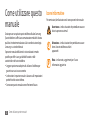 2
2
-
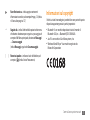 3
3
-
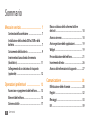 4
4
-
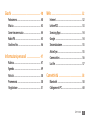 5
5
-
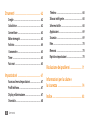 6
6
-
 7
7
-
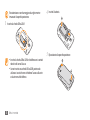 8
8
-
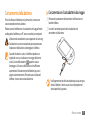 9
9
-
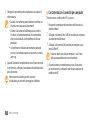 10
10
-
 11
11
-
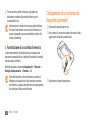 12
12
-
 13
13
-
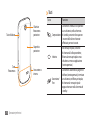 14
14
-
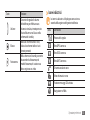 15
15
-
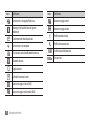 16
16
-
 17
17
-
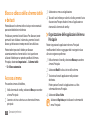 18
18
-
 19
19
-
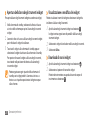 20
20
-
 21
21
-
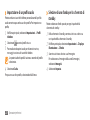 22
22
-
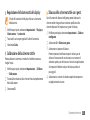 23
23
-
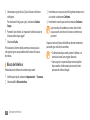 24
24
-
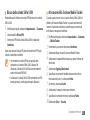 25
25
-
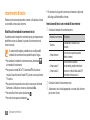 26
26
-
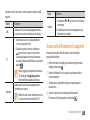 27
27
-
 28
28
-
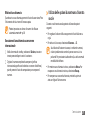 29
29
-
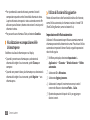 30
30
-
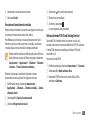 31
31
-
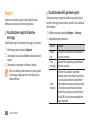 32
32
-
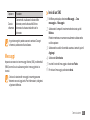 33
33
-
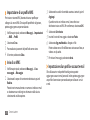 34
34
-
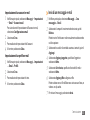 35
35
-
 36
36
-
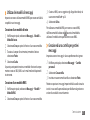 37
37
-
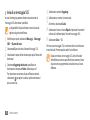 38
38
-
 39
39
-
 40
40
-
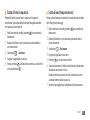 41
41
-
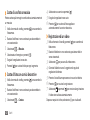 42
42
-
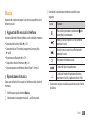 43
43
-
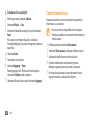 44
44
-
 45
45
-
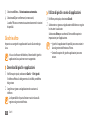 46
46
-
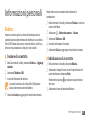 47
47
-
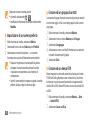 48
48
-
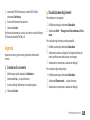 49
49
-
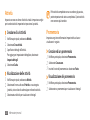 50
50
-
 51
51
-
 52
52
-
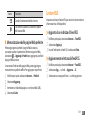 53
53
-
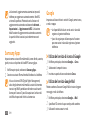 54
54
-
 55
55
-
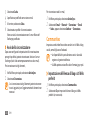 56
56
-
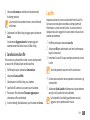 57
57
-
 58
58
-
 59
59
-
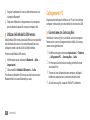 60
60
-
 61
61
-
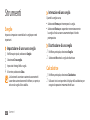 62
62
-
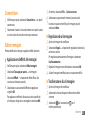 63
63
-
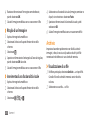 64
64
-
 65
65
-
 66
66
-
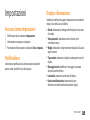 67
67
-
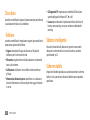 68
68
-
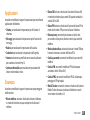 69
69
-
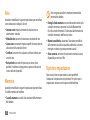 70
70
-
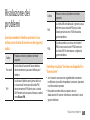 71
71
-
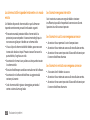 72
72
-
 73
73
-
 74
74
-
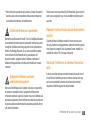 75
75
-
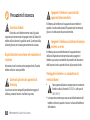 76
76
-
 77
77
-
 78
78
-
 79
79
-
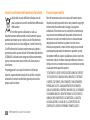 80
80
-
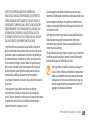 81
81
-
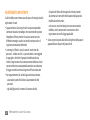 82
82
-
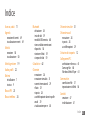 83
83
-
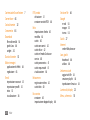 84
84
-
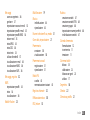 85
85
-
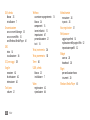 86
86
-
 87
87
-
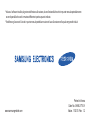 88
88
Samsung GT-S3370 Manuale utente
- Categoria
- Cellulari
- Tipo
- Manuale utente
Documenti correlati
-
Samsung GT-B7722/I Manuale utente
-
Samsung GT-B7722/I Manuale utente
-
Samsung SGH-D880 Manuale utente
-
Samsung GT-S3800W Manuale utente
-
Samsung GT-S5620 Manuale utente
-
Samsung GT-I5800 Manuale utente
-
Samsung I5500 Manuale utente
-
Samsung GT-S7550 Manuale utente
-
Samsung GT-M7600 Manuale utente
-
Samsung GT-N7000 Manuale utente